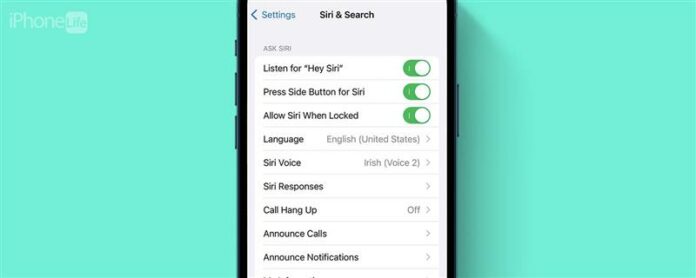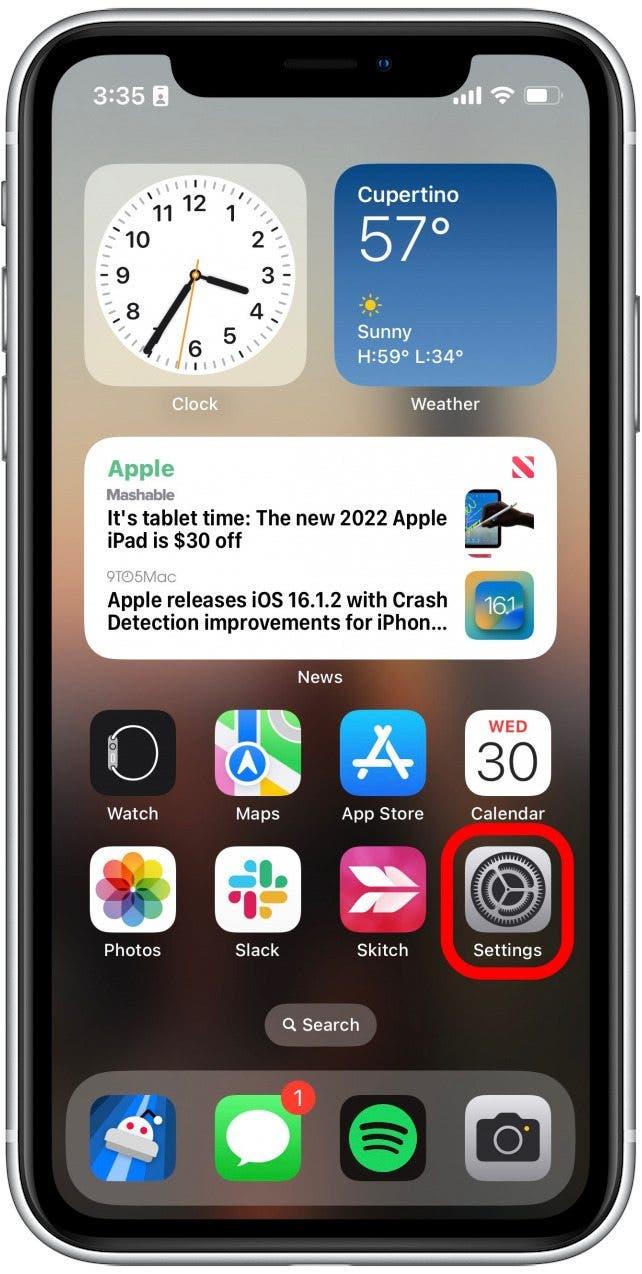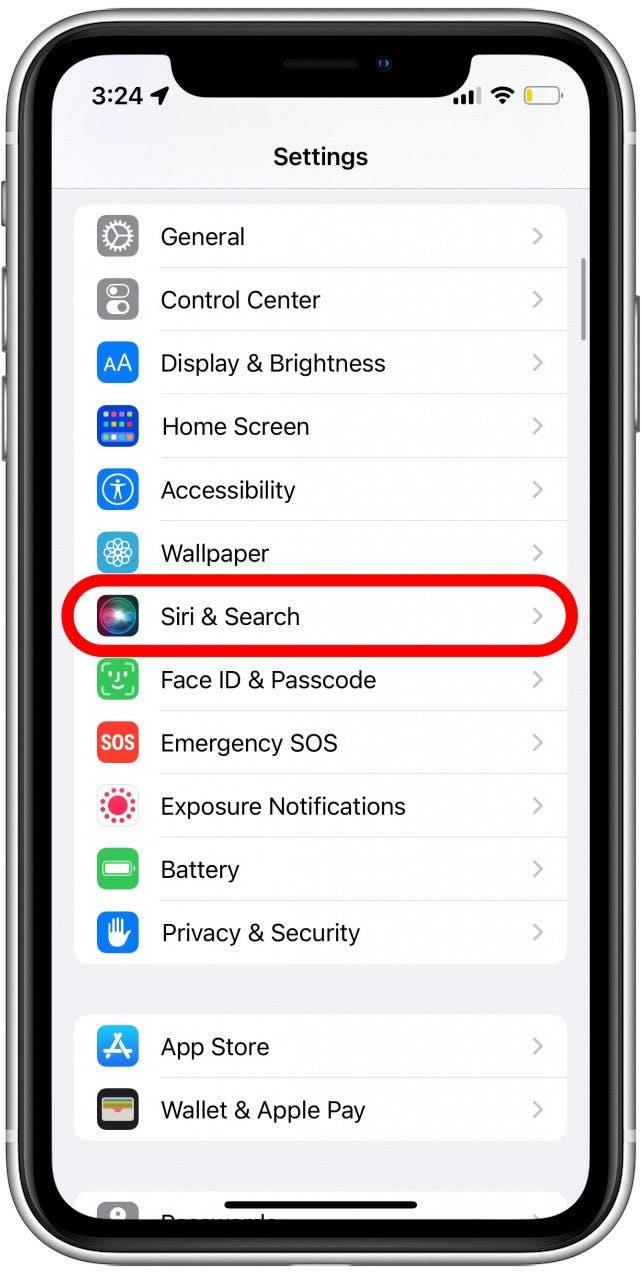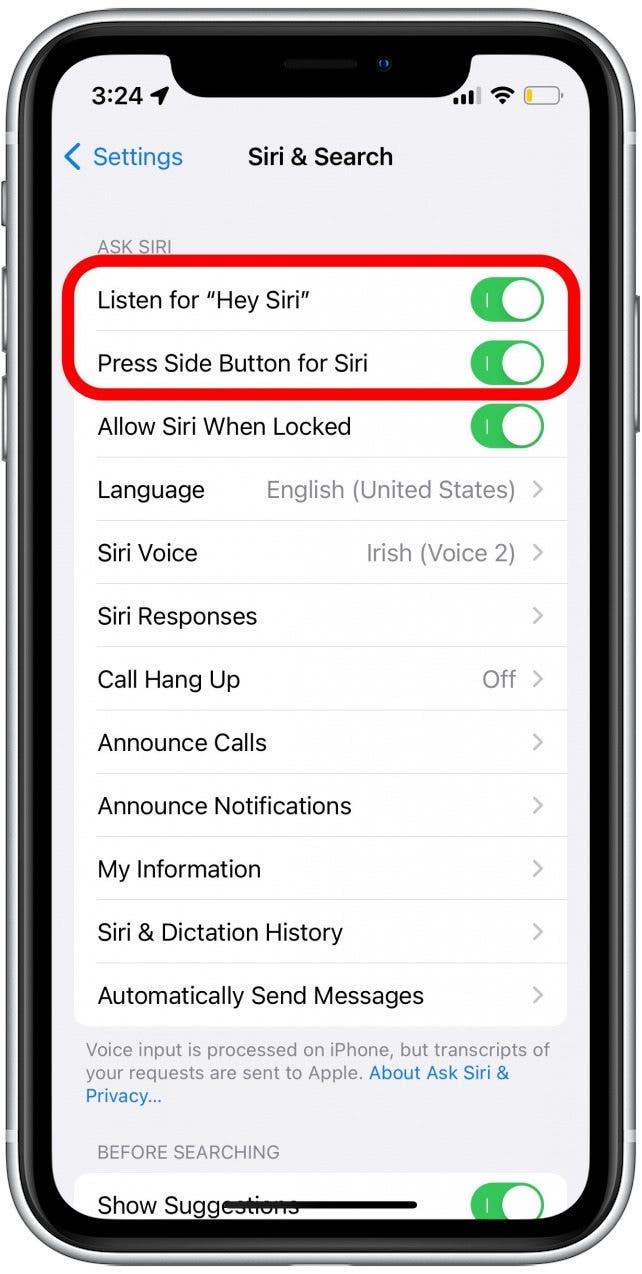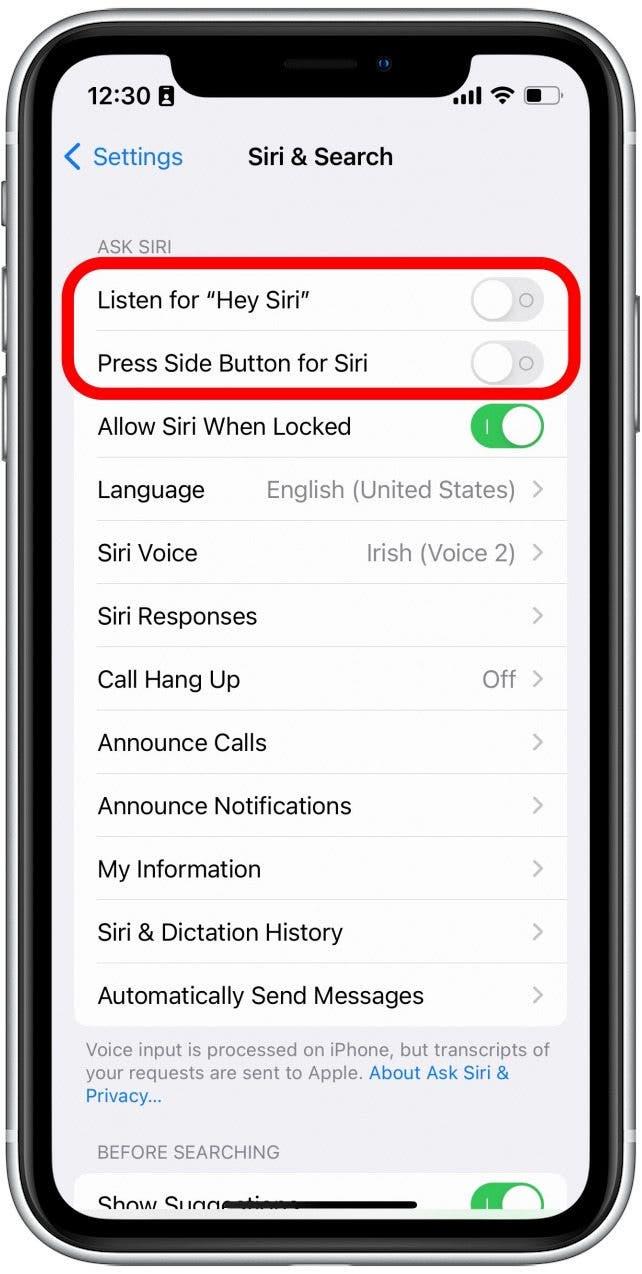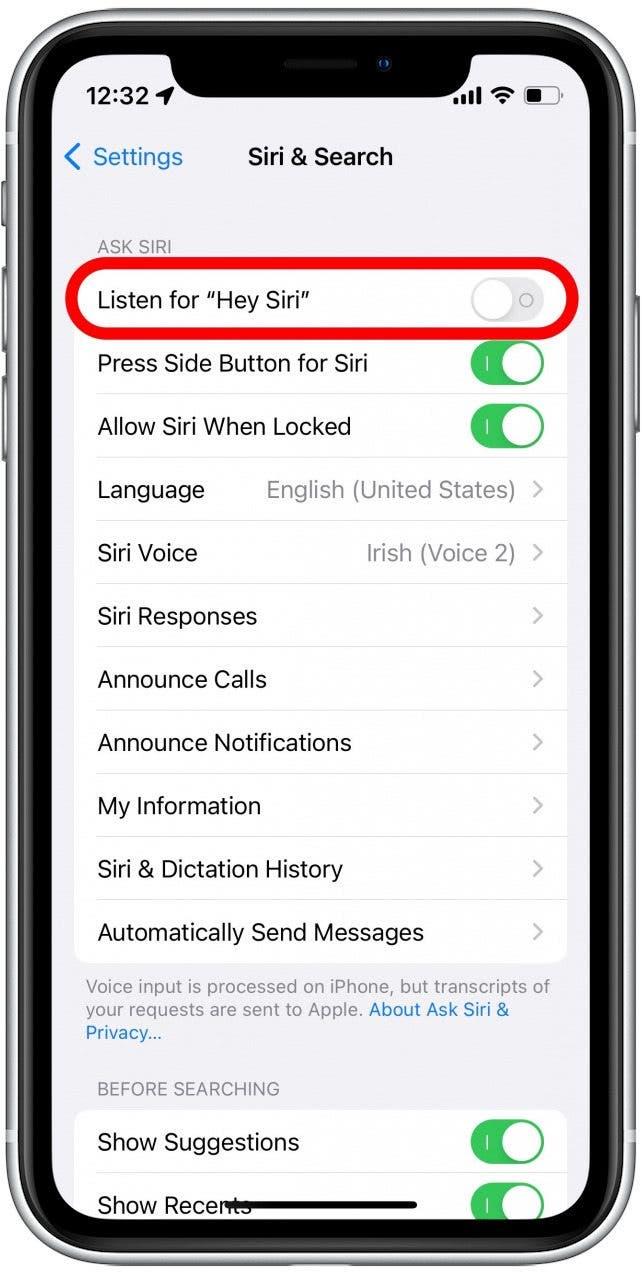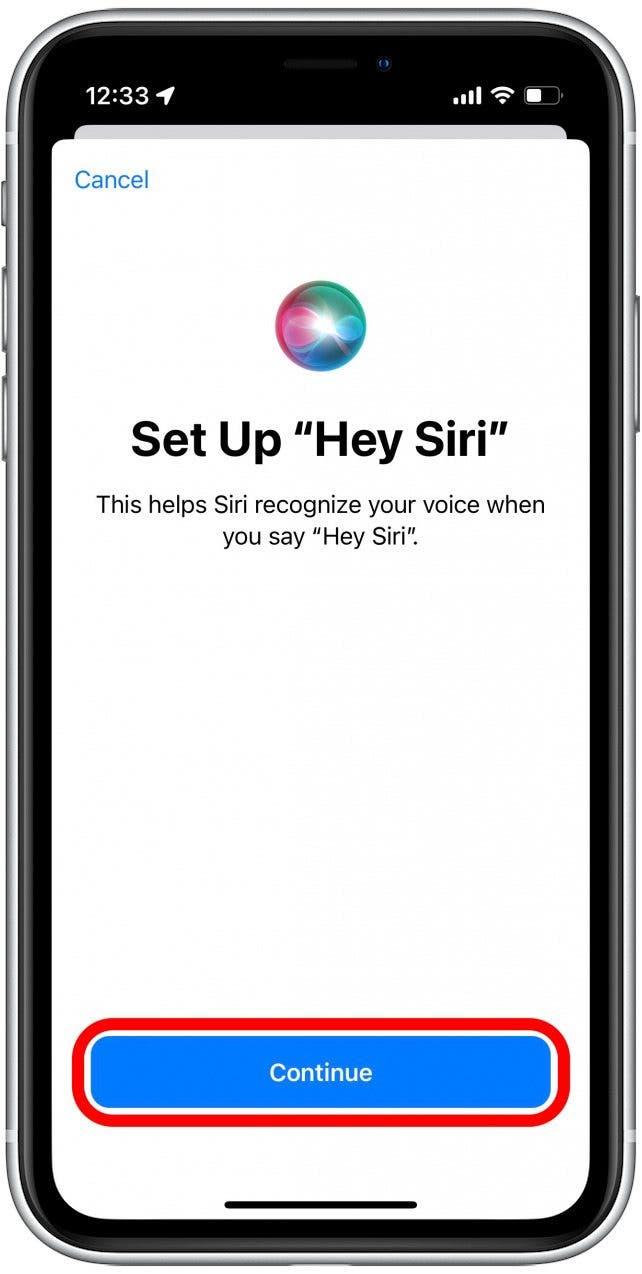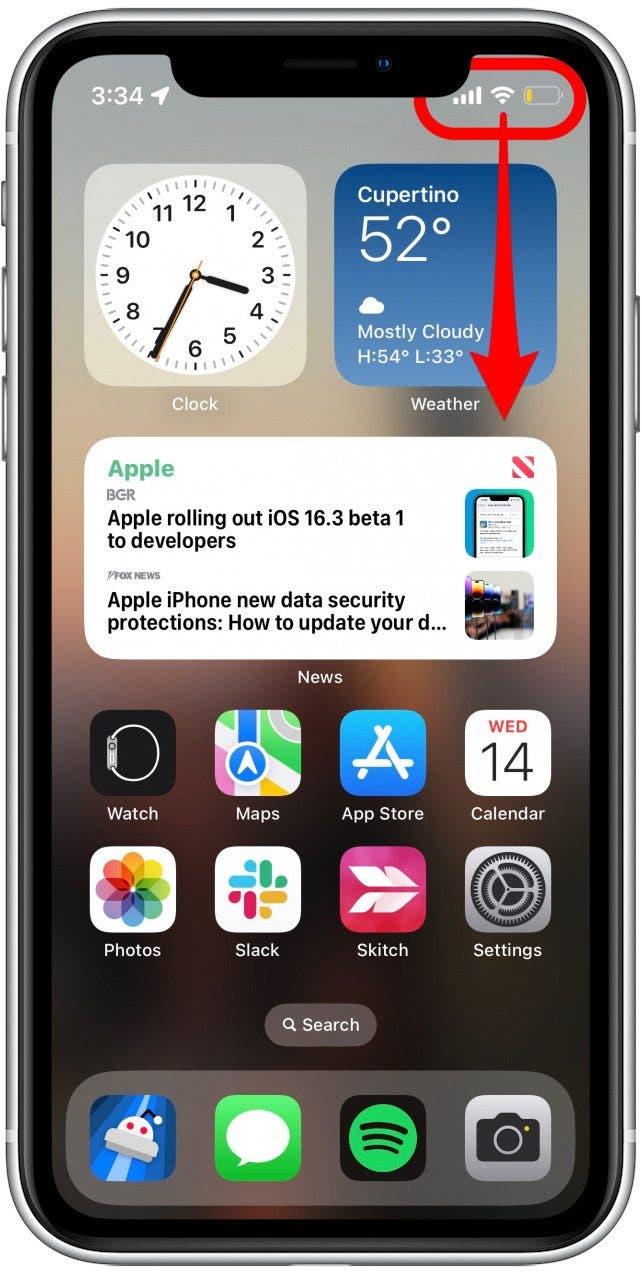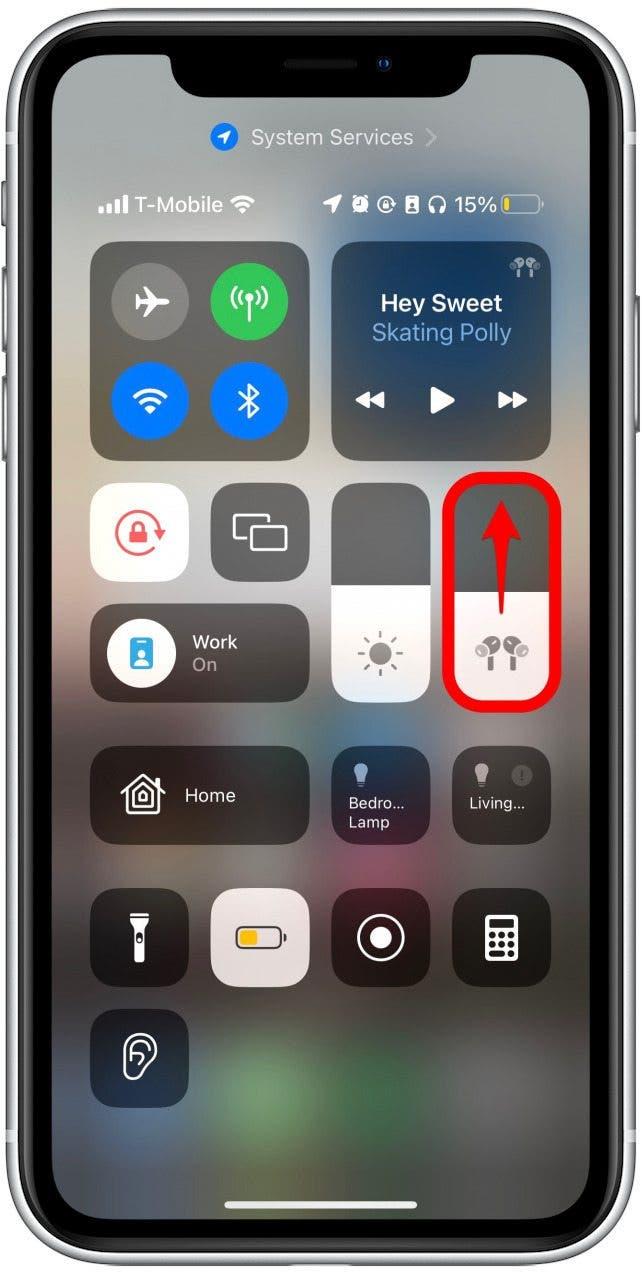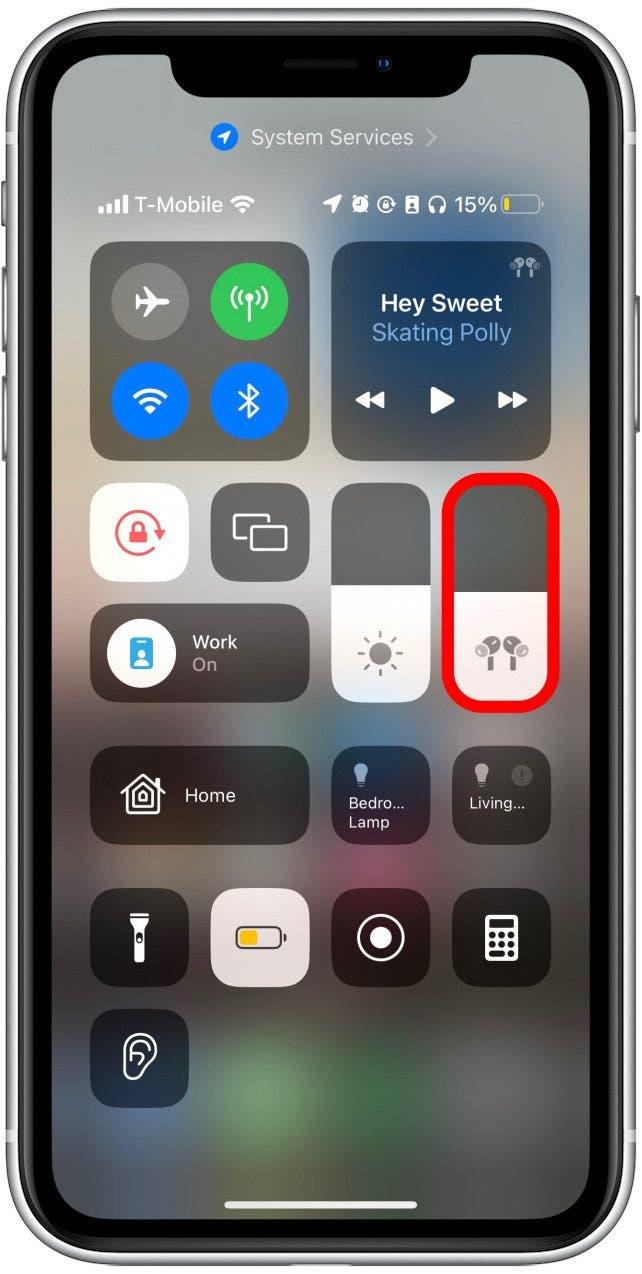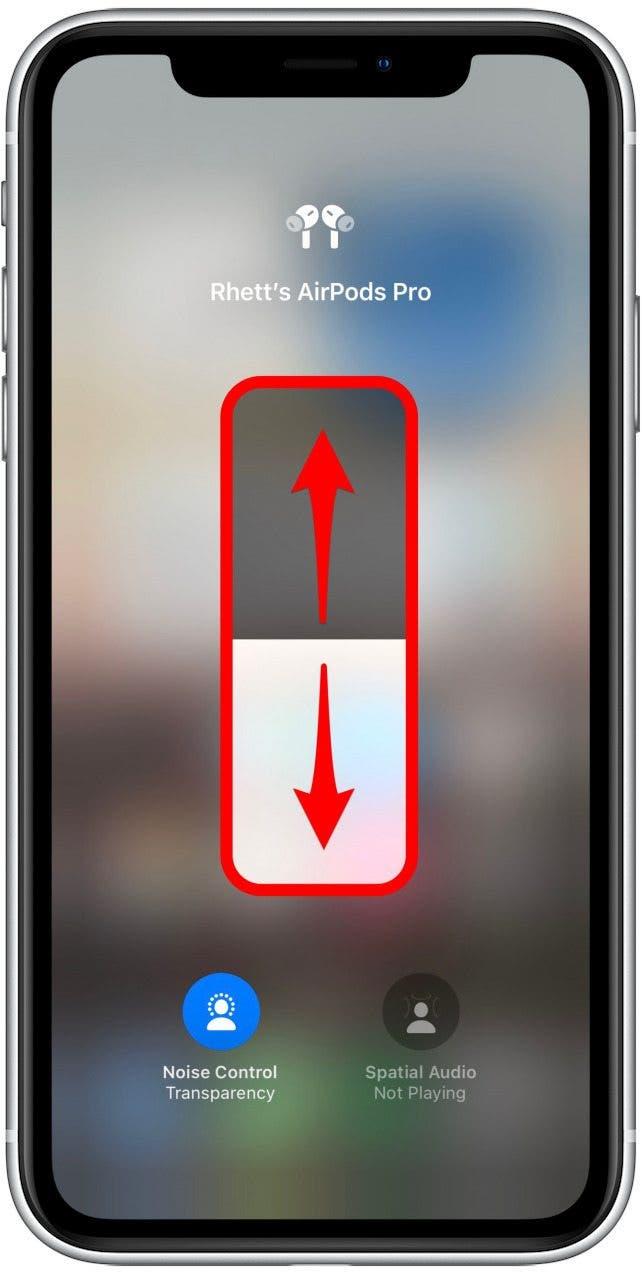Apple har integrerat Siri i AirPods sömlöst, så att du kan fortsätta använda din virtuella assistent utan att dra ut din telefon. När du lyssnar på musik, podcasts, ljudböcker, etc., kan du be Siri att pausa och spela media, hoppa över eller gå tillbaka och justera volymen på dina AirPods. Ibland fungerar Siri -volymkontroll inte som den borde.
Hoppa till:
- Hur man justerar volymen på AirPods
- Varför kommer inte Siri att lyssna på dig?
- Kontrollera nätverksanslutning
- airpods volymkontroll utan Siri
- Justera volym i kontrollcentret
Hur man justerar volymen på AirPods
Första och andra generationens luftpods har en beröringskänslig yta på toppen av stammen. Du kan dubbelta den delen av dina AirPods för att utföra en specifik åtgärd, och standard är paus och spelar. Du kan också ställa in dubbel-tap-åtgärden för att hoppa framåt, gå tillbaka eller aktivera Siri. Du kan inte tilldela volymkontroll till denna åtgärd. Tredje generationens AirPods och första generationens AirPods Pro har båda fler kontroller på grund av kraftsensorn i STEM. Ingen av dem möjliggör dock volymkontroll.
Om du har andra generationens AirPods Pro kan du justera volymen genom att svepa upp eller ner på stammen. På AirPods Max kan du styra volymen genom att vrida den digitala kronan. Men om du vill justera volymen på första, andra eller tredje generationens AirPods eller första generationens AirPods Pro, måste du aktivera Siri och be din virtuella assistent att vända volymen upp eller ner. Med «Hey Siri» aktiverad , säg helt enkelt, «Hej, Siri, volym Upp «eller» Hej, Siri, Volume Down «medan du bär dina AirPods. För att få ut mesta möjliga av dina AirPods, se till logga upp för vår tips på dagen nyhetsbrev.
Varför lyssnar inte Siri på dig?
Om du har problem med att få Siri att justera volymen finns det några lösningar du kan försöka lösa problemet. Det första du ska göra är att bekräfta att du har Siri aktiverat.
- Öppna inställningarna appen.

- Bläddra ner och tryck på Siri & Sök .

- Kontrollera att de två bästa växlarna, Lyssna på “Hey Siri” och Tryck på sidoknappen för Siri är gröna och slås på.

- Om växlarna är grå betyder det att Siri är inaktiverad. Tryck på en eller båda av dem så att de blir gröna och aktiverar Siri.

- Om du inte vill att Siri ständigt lyssnar på frasen «Hej, Siri», kan du lämna den växla av.

- Om du väljer att aktivera lyssna på «Hey Siri», måste du tala frasen i din telefon några gånger så att Siri kan känna igen din röst lättare. Tryck på Fortsätt att börja och följa instruktionerna på skärmen för att ställa in funktionen.

Med Siri aktiverad kan du försöka be din virtuella assistent att vända volymen upp eller ner. Om Siri fortfarande vägrar att justera volymen, fortsätt att läsa.
Kontrollera nätverksanslutning
Medan Siri nu arbetar offline med släppet av iOS 16, fungerar Siri bäst när nätverksförhållanden är bra. Så dubbelkontrollera att du är ansluten till Wi-Fi eller mobildata och att din anslutning är stark. Om du är på iOS 15 eller tidigare behöver du också en internetanslutning för att använda Siri, eller så kan du Uppdatering till den senaste versionen av iOS .
AirPods volymkontroll utan Siri
Om du vill justera din volym utan att använda Siri finns det några olika sätt att göra det. Först och främst, om du har andra generationens AirPods Pro, kan du helt enkelt svepa upp eller ner på stammen för att kontrollera volymen. För det andra, på AirPods Max, kan du vända volymen upp och ner genom att helt enkelt vända den digitala kronan. Men om du har En annan airpods-modell , du måste justera volymen på din telefon.
Du kan enkelt vända volymen upp eller ner på din iPhone eller iPad genom att trycka på volymknapparna på enhetens sida. Om du vill vända volymen upp eller ner snabbt kan du också röra och dra skjutreglaget: 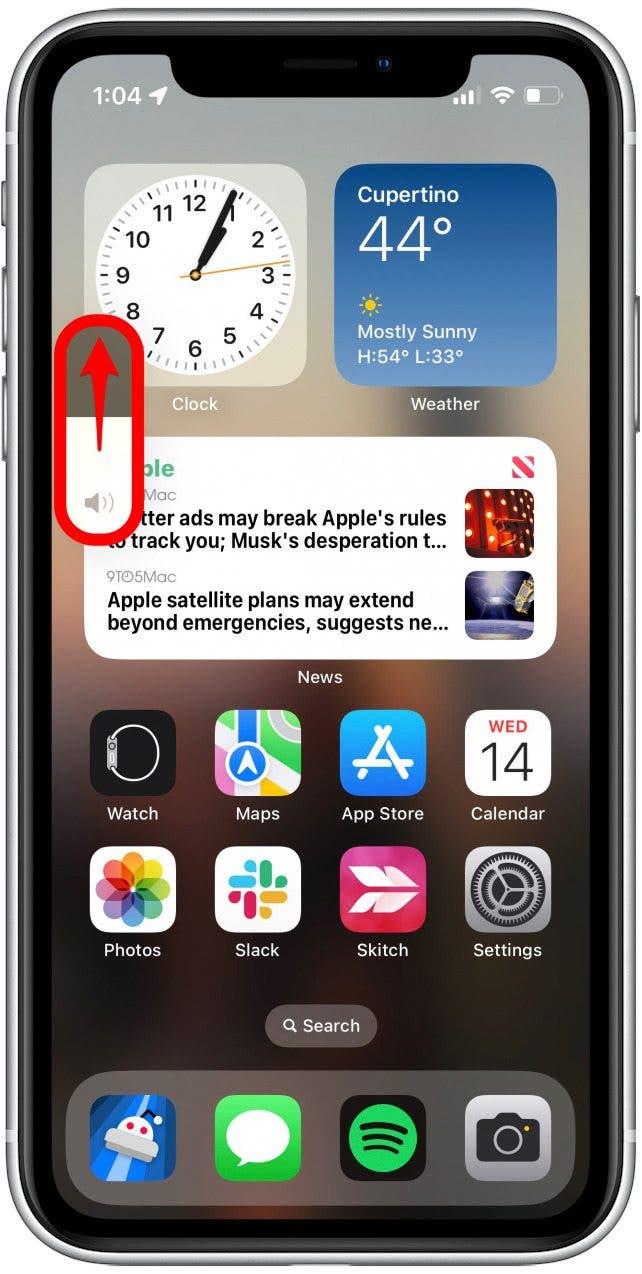
Obs: Volymreglaget visas bara efter att du har tryckt på sidovolymknapparna.
Justera volymen i kontrollcentret
Du kan också snabbt justera volymen på dina AirPods i kontrollcentret om Siri inte fungerar.
- Dra ner från den övre högra kanten var som helst för att öppna kontrollcentret .

- Volymreglaget visar en AirPods -ikon om dina AirPods är anslutna. Du kan skjuta volymen upp eller ner på den här skärmen.

- Alternativt kan du trycka och hålla ut för att poppa ut volymreglaget.

- Dra skjutreglaget upp eller ner för att finjustera hur högt du vill ha volymen.

Om du har problem med att använda Siri för volymkontroll med dina AirPods, bör lösningarna och alternativen ovan hjälpa dig. Men om Siri inte lyssnar på dig eller har problem med att plocka upp din röst, kan det finnas en annan underliggande problem. I så fall kanske du vill kontakta Apple Support för ytterligare hjälp.